"Ho appena portato un nuovo iPhone e non ha rilevato le mie password salvate dal mio vecchio telefono, c'è qualcosa che posso fare?" Quando viene rilasciato un nuovo iPhone, puoi ottenerlo immediatamente da Apple Store online o offline. Tuttavia, la migrazione dei dati è una grande sfida. Fatta eccezione per foto, messaggi e app, hai bisogno anche delle password sul tuo vecchio dispositivo. Questa guida ti spiega come trasferire le password su un nuovo iPhone rapidamente.
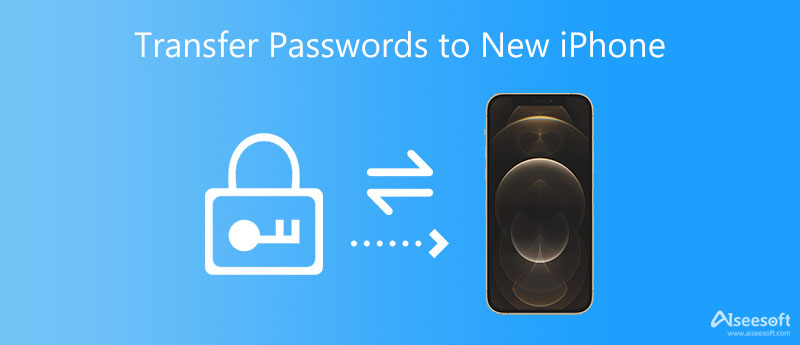
Come archivio cloud ufficiale, iCloud ti aiuta a eseguire il backup dei dati privati sul server. Protegge anche le tue password con molta attenzione e ti consente di trasferire le password su un nuovo iPhone 15 o precedente. In questo modo non sono necessari software o hardware aggiuntivi ma una buona connessione a Internet.
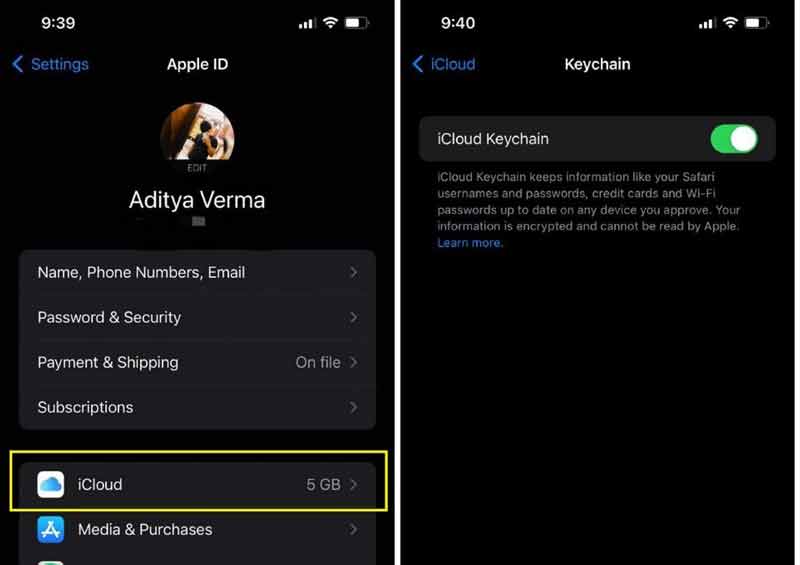
AirDrop è la connessione wireless tra i dispositivi Apple. Ti consente di condividere facilmente i contenuti da un iPhone a un altro faccia a faccia. È anche un modo semplice per trasferire password specifiche da iPhone a iPhone. In questo modo è necessario che entrambi gli iPhone eseguano iOS 11 o versioni successive.
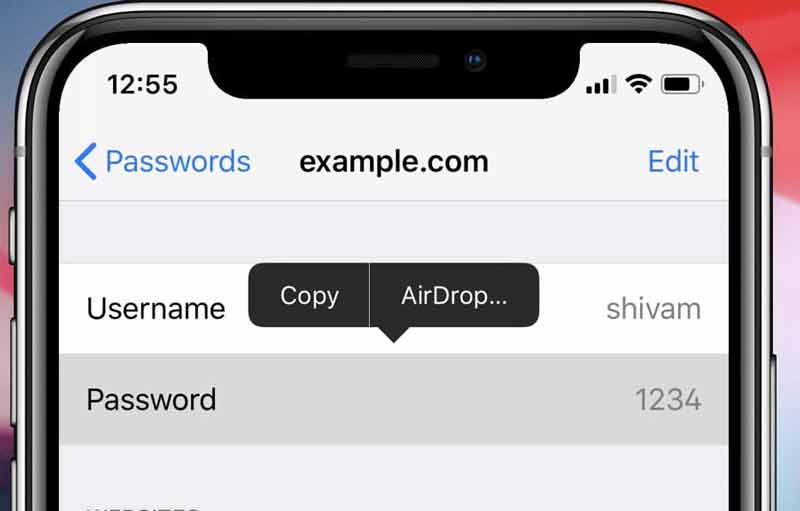
Note:: In questo modo è adatto per trasferire una o più password. Inoltre, tieni presente che devi semplicemente trasferire le password su un nuovo iPhone. Se desideri che Safari li riempia automaticamente, abilita la funzione Compilazione automatica password nell'app Impostazioni.
Il backup di iTunes è un altro modo per trasferire le password su un nuovo iPhone senza Wi-Fi. Puoi eseguire il backup dell'intero vecchio iPhone comprese le password e ripristinare il backup sul nuovo iPhone.
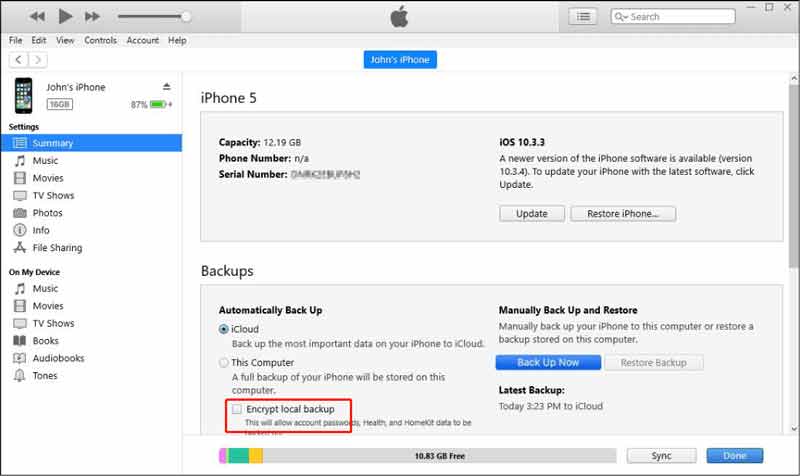
Digita la password che hai lasciato per il backup e attendi che iTunes termini il processo. Alla fine, disconnetti il nuovo iPhone. Ora, le password andranno al nuovo dispositivo insieme ad altri dati.
Note:: iTunes può trasferire solo le password insieme ad altri dati sul tuo nuovo iPhone. Non è possibile selezionare password specifiche.
Consiglia: il miglior gestore di password per iPhone

Indipendentemente dalla necessità di trasferire le password su un nuovo iPhone con iCloud, AirDrop o iTunes, la prima cosa da fare è eseguire il backup delle password su un computer. Ciò può prevenire la perdita di dati. Anche se non si desidera trasferire le password, è una buona idea eseguirne il backup regolarmente. Da questo punto, ti consigliamo Aiseesoft Gestione password per iPhone. Come indicato dal nome, ti consente di gestire ed esportare le password di iPhone con un computer.

Scarica
Sicuro al 100%. Nessuna pubblicità.
Sicuro al 100%. Nessuna pubblicità.
In breve, è il modo più semplice per gestire, visualizzare ed eseguire il backup delle password di iPhone.
Posso trasferire la password salvata da iPhone ad Android?
No, non puoi trasferire direttamente le password da iPhone ad Android. Portachiavi Apple, AirDrop e iTunes non sono disponibili per i dispositivi Android. In alternativa, devi cercare un gestore di password di terze parti.
Perché le mie password non sono state trasferite al nuovo iPhone da iCloud?
A volte, potresti perdere le password dopo il trasferimento su un nuovo iPhone. Innanzitutto, assicurati di aver salvato le password sul portachiavi iCloud. Puoi controllare le password sul tuo dispositivo. Inoltre, devi accedere allo stesso account iCloud sul nuovo iPhone durante il trasferimento delle password.
Come trasferire le password Wi-Fi da iPhone a iPhone?
Attiva Wi-Fi e Bluetooth su entrambi gli iPhone. Apri l'app Impostazioni e vai alla schermata delle impostazioni Wi-Fi. Tocca e seleziona il Wi-Fi che desideri condividere con il nuovo iPhone e ti verrà richiesta la password. Quindi riceverai un avviso che ti chiede se desideri condividere il tuo Wi-Fi. Qui puoi seguire le istruzioni per condividerlo.
Conclusione
Seguendo questa guida, puoi trasferire rapidamente le password su un nuovo iPhone. La funzione Portachiavi iCloud ti consente di migrare tutte le password salvate su un altro dispositivo iOS. Il Airdrop consente di gestire un'unica password. Il backup di iTunes ti consente di inviare insieme password e altri dati. Prima di allora, faresti meglio eseguire il backup delle password del tuo iPhone con Aiseesoft iPhone Password Manager. Più domande? Si prega di lasciare un messaggio qui sotto.

iPhone Password Manager è un ottimo strumento per trovare tutte le password e gli account salvati sul tuo iPhone. Può anche esportare ed eseguire il backup delle password.
Sicuro al 100%. Nessuna pubblicità.
Sicuro al 100%. Nessuna pubblicità.